
Nedávno bola vydaná najnovšia verzia 10049 technickej ukážky systému Windows 10. Niektorí používatelia sa ale sťažovali, ako sa im zobrazuje chybové hlásenie, keď sa pokúsia aktualizovať svoj systém na najnovšiu verziu. Presnejší je chybový kód 0x8024402f a tento problém im bráni v inštalácii najnovšej verzie Windows 10 Technical Preview.
Kód chyby 0x8024402f, ako to opraviť v systéme Windows 10?
Kód chyby 0x8024402f vám môže brániť v sťahovaní aktualizácií systému Windows. Keď už hovoríme o tejto chybe, používatelia nahlásili nasledujúce problémy:
- Číslo chyby aktualizácie systému Windows 10 0x8024402f - ide o pomerne častý problém so službou Windows Update. Tento problém by ste však mali byť schopní opraviť pomocou niektorého z našich riešení.
- Aktualizácia systému Windows 10 sa zasekla 0x8024402f - Windows Update sa niekedy môže kvôli tejto chybe zaseknúť. Ak to chcete opraviť, skúste vypnúť antivírus alebo skontrolujte nastavenia brány firewall.
- Kód chyby programu Windows Defender 0x8024402f - Táto chyba môže mať vplyv aj na program Windows Defender, mali by ste však byť schopní problém vyriešiť odstránením problematických aktualizácií.
Riešenie 1 - Skontrolujte antivírusový softvér
Ak sa zobrazuje chybové hlásenie 0x8024402f, problém môže súvisieť s vaším antivírusovým softvérom. Niektoré antivírusové nástroje môžu zasahovať do vašich bezpečnostných politík a brániť správnemu fungovaniu služby Windows Update.
Ak chcete tento problém vyriešiť, odporúča sa skontrolovať konfiguráciu antivírusu a vypnúť všetky funkcie zabezpečenia, ktoré by mohli rušiť službu Windows Update. Ak tieto funkcie nenájdete sami, môžete skúsiť vypnúť antivírus. Mnoho používateľov nahlásilo problémy s antivírusom Kaspersky , ale po jeho vypnutí bol problém vyriešený.
V niektorých prípadoch možno budete musieť antivírusový program úplne odstrániť. Ak sa táto chyba zobrazuje u vášho súčasného antivírusu, mali by ste zvážiť prechod na iné antivírusové riešenie. Na trhu existuje veľa skvelých antivírusových aplikácií, ale najlepšie sú Bitdefender , BullGuard a Panda Antivirus , takže ak váš problém spôsobuje váš antivírus, určite vyskúšajte niektorý z týchto nástrojov.
Riešenie 2 - Spustite Poradcu pri riešení problémov so službou Windows Update
Vždy môžete vyskúšať Poradcu pri riešení problémov s aktualizáciami spoločnosti Microsoft. Tento nástroj je vytvorený na riešenie problémov s aktualizáciami systému Windows a môže vyriešiť aj ten váš. Musíte si ho iba stiahnuť, otvoriť a nechať vyhľadať a (možno) vyriešiť vaše problémy s aktualizáciou. Ak stále čelíte rovnakému problému, po spustení nástroja na riešenie problémov by ste mali skontrolovať svoje internetové pripojenie.
- PREČÍTAJTE SI TIEŽ: Oprava: Bezdrôtová sieť zobrazuje správu „Nepripojené“, ale internet funguje
Riešenie 3 - Skontrolujte svoje internetové pripojenie
0x8024402f je kód chyby súvisiaci s problémami s pripojením pomocou služby Windows Update. To znamená, že váš počítač sa nemôže pripojiť k serveru Microsoft Update, a preto nemôžete prijímať žiadne nové aktualizácie. Takže máte problém s pripojením na internet alebo je server Microsoft Update poškodený. Ak server Microsoft Update spôsobuje problémy, musíte chvíľu počkať, pretože pracovníci spoločnosti Microsoft tento problém pravdepodobne rýchlo vyriešia.
Ak je však vaše pripojenie k internetu problémom, mali by ste postupovať nasledovne:
- Prejdite do vyhľadávacieho poľa a zadajte identifikáciu a opravu. Otvorte Identifikácia a oprava problémov so sieťou .
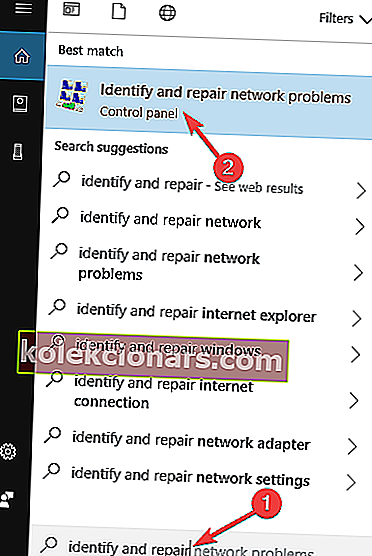
- Otvorí sa nástroj na riešenie problémov, ktorý vám poradí, čo musíte urobiť, aby ste získali späť svoje pripojenie na internet.
Riešenie 4 - Odinštalujte problematické aktualizácie
Ak sa táto chyba začala objavovať nedávno, problémom môže byť problémová aktualizácia. Niekoľko používateľov uviedlo, že aktualizácia spôsobila na ich počítači chybu 0x8024402f. Ak chcete tento problém vyriešiť, musíte nájsť problematickú aktualizáciu a odstrániť ju. Postupujte takto:
- Stlačením klávesu Windows + I otvorte aplikáciu Nastavenia.
- Po otvorení aplikácie Nastavenia prejdite do sekcie Aktualizácia a zabezpečenie .
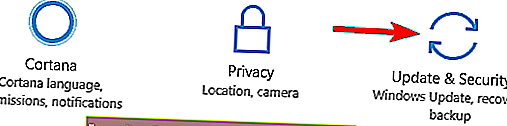
- Na ľavom paneli kliknite na Zobraziť históriu nainštalovaných aktualizácií .
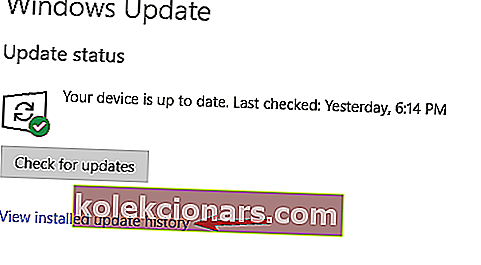
- Teraz zvoľte Odinštalovať aktualizácie .
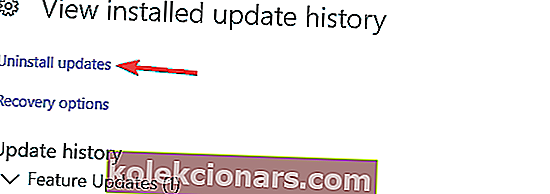
- Zobrazí sa zoznam posledných aktualizácií. Dvojitým kliknutím na problematickú aktualizáciu ju odinštalujete.
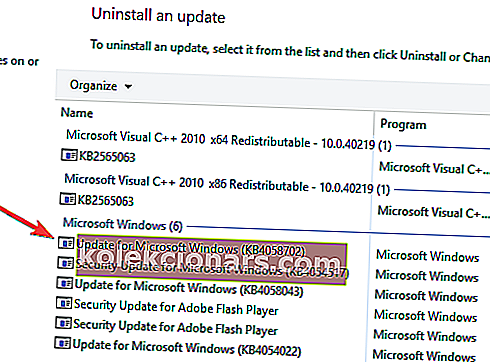
Po odstránení najnovšej aktualizácie skontrolujte, či problém stále pretrváva. Ak nie, možno budete chcieť zablokovať inštaláciu tejto aktualizácie. Windows 10 inštaluje chýbajúce aktualizácie automaticky, existuje však niekoľko spôsobov, ako zabrániť systému Windows 10 v inštalácii automatických aktualizácií.
- PREČÍTAJTE SI TIEŽ: Ako opraviť chybu 1722 v systéme Windows 10
Riešenie 5 - Odstráňte dočasné súbory
Windows 10 používa dočasné súbory na rôzne operácie, ale ak sú vaše dočasné súbory poškodené, môžu sa vyskytnúť určité problémy. Používatelia hlásili, že kód chyby 0x8024402f sa môže zobraziť z dôvodu poškodených súborov. Na odstránenie problému je potrebné tieto súbory odstrániť.
Existuje niekoľko spôsobov, ako odstrániť dočasné súbory, a manuálne to môže byť zdĺhavý a namáhavý proces. Systém Windows však prichádza s užitočným nástrojom s názvom Čistenie disku, ktorý umožňuje ľahké a ľahké odstránenie dočasných súborov. Ak sa chcete dozvedieť viac informácií o Čistení disku, odporúčame vám prečítať si nášho sprievodcu používaním Čistenia disku a zistiť, ako ľahko odstrániť dočasné súbory.
Okrem čistenia disku mnohí používatelia odporúčajú používať radšej CCleaner . Toto je nástroj tretej strany, ktorý ľahko odstráni dočasné a nepotrebné súbory z počítača. Okrem toho má tento nástroj aj niektoré pokročilé funkcie, ktoré by sa vám mohli hodiť, takže ho môžete vyskúšať.
Riešenie 6 - Skontrolujte bránu firewall smerovača
Podľa používateľov môže niekedy tento problém spôsobiť konfigurácia vášho smerovača. Používatelia nahlásili, že ak sa vo firewalle smerovača zablokujú ovládacie prvky ActiveX, objaví sa chybový kód 0x8024402f.
Ak chcete tento problém vyriešiť, jednoducho otvorte konfiguračnú stránku smerovača, vyhľadajte blokovanie alebo filtrovanie ActiveX a deaktivujte túto funkciu. Potom by mal byť problém vyriešený a budete môcť znova používať Windows Update.
Ak chcete zistiť, ako túto funkciu vypnúť, podrobné pokyny nájdete v príručke k smerovaču.
Riešenie 7 - Resetujte bránu / modem / smerovač
Ako už bolo spomenuté vyššie, tento problém môže spôsobiť konfigurácia vášho smerovača. Ak sa na vašom počítači zobrazuje kód chyby 0x8024402f, problém môže byť spôsobený tým, že smerovač je nastavený na prácu v režime mosta.
Ak chcete problém vyriešiť, nastavte smerovač tak, aby pracoval v predvolenom režime, a problém by mal byť vyriešený. Okrem toho môžete skúsiť resetovať predvolené nastavenia smerovača a skontrolovať, či to pomáha. Používatelia nahlásili tento problém so zariadeniami Comcast , ale problém sa môže vyskytnúť aj u iných zariadení.
Riešenie 8 - Skúste použiť VPN
Ak neustále dostávate kód chyby 0x8024402f, problém môže súvisieť s vaším poskytovateľom internetových služieb. Poskytovatelia internetových služieb môžu niekedy zablokovať určité servery a zabrániť vám v sťahovaní aktualizácií. Ak k tomu dôjde, možno budete chcieť skúsiť kontaktovať svojho ISP a skontrolovať, či sa tým problém nevyrieši.
- PREČÍTAJTE SI TIEŽ: Oprava: Bezdrôtová sieť zobrazuje správu „Nepripojené“, ale internet funguje
Ak sa nechcete obracať na svojho poskytovateľa internetových služieb, budete pravdepodobne môcť vyriešiť tieto problémy pomocou siete VPN. V minulosti sme sa venovali rôznym VPN a pokiaľ hľadáte spoľahlivú VPN, odporúčame vám CyberGhost VPN ( zľava 77%) . Po inštalácii a použití nástroja VPN by mal byť problém úplne vyriešený.
Riešenie 9 - Zmeňte nastavenia služby Windows Update
Podľa používateľov bude pravdepodobne možné opraviť kód chyby 0x8024402f jednoduchou zmenou nastavení služby Windows Update. Postupujte takto:
- Otvorte aplikáciu Nastavenia a prejdite do sekcie Aktualizácia a zabezpečenie .
- Na ľavom paneli vyberte položku Rozšírené možnosti .
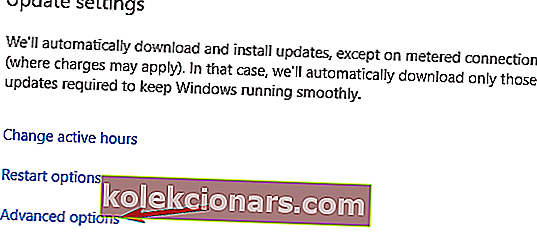
- Nastaviť Vyberte spôsob inštalácie aktualizácií, aby ste upozornili na naplánovanie reštartu . Zakážte tiež možnosť Dávať mi aktualizácie pre ďalšie produkty spoločnosti Microsoft pri aktualizácii možností systému Windows a Odložiť inováciu .
- Teraz vyberte Optimalizácia doručenia .
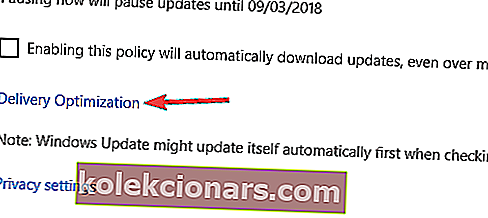
- Povoľte možnosť Povoliť sťahovanie z iných počítačov a vyberte počítače v mojej lokálnej sieti a počítače v sieti Internet .
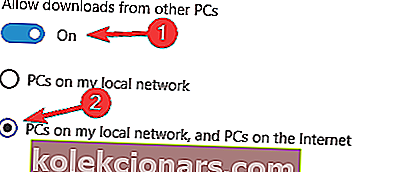
Po vykonaní týchto zmien skontrolujte, či problém stále pretrváva.
Riešenie 10 - Zmeňte svoj DNS
Niekedy sa môže zobraziť kód chyby 0x8024402f kvôli vášmu serveru DNS. Ak chcete tento problém vyriešiť, musíte zmeniť predvolený server DNS na DNS spoločnosti Google. Je to pomerne jednoduché a môžete to urobiť nasledovne:
- V pravom dolnom rohu kliknite na ikonu Sieť . Teraz vyberte názov siete zo zoznamu.
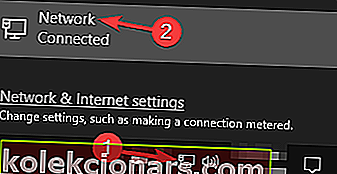
- Teraz sa zobrazí aplikácia Nastavenia . Vyberte možnosť Zmeniť možnosti adaptéra .
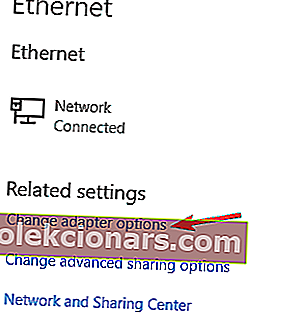
- Vyhľadajte sieťové pripojenie, kliknite naň pravým tlačidlom myši a z ponuky vyberte príkaz Vlastnosti .
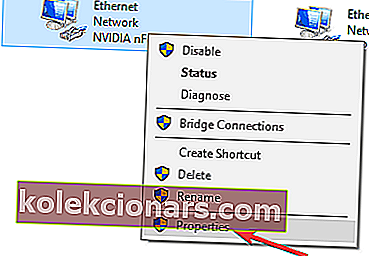
- Keď sa otvorí okno Vlastnosti , vyberte internetový protokol verzie 4 (TCP / IPv4) a kliknite na tlačidlo Vlastnosti .
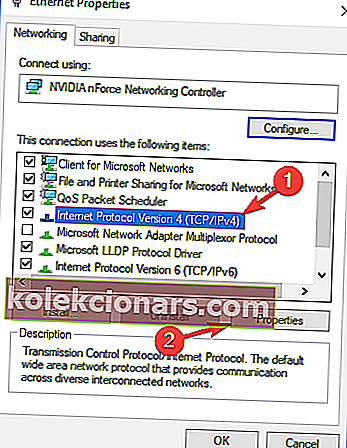
- Teraz sa zobrazí nové okno. Vyberte možnosť Použiť nasledujúce adresy serverov DNS a nastavte nasledujúce:
- Preferovaný server DNS: 8.8.8.8
- Alternatívny server DNS: 8.8.4.4
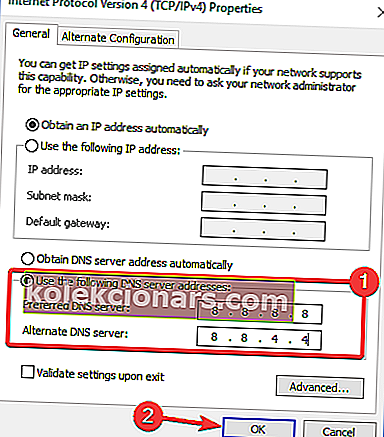 Teraz kliknite na OK pre uloženie zmien.
Teraz kliknite na OK pre uloženie zmien.
Po vykonaní týchto zmien bude váš počítač používať server DNS spoločnosti Google. Ak chcete, môžete použiť aj OpenDNS. Majte na pamäti, že vaša rýchlosť internetu môže byť po prechode na Google DNS mierne nižšia, problém by však mal byť vyriešený.
Opätovné nadviazanie internetového pripojenia by malo vyriešiť problém s chybovým kódom 0x8024402f a budete môcť aktualizovať svoj technický náhľad systému Windows 10 na najnovšiu verziu 10049. Ak máte akékoľvek ďalšie pripomienky alebo návrhy, napíšte dole v sekcii komentárov nižšie.
Poznámka redakcie : Tento príspevok bol pôvodne publikovaný v apríli 2015 a od tej doby bol kompletne prepracovaný a aktualizovaný kvôli aktuálnosti, presnosti a komplexnosti.
PREČÍTAJTE SI TIEŽ:
- Ako opraviť chybu aktualizácie Windows 10 8024afff
- Oprava: „Zdrojový súbor sa nenašiel“ v systéme Windows 10 počas inštalácie aplikácií
- Oprava: Chyba aktualizácie Windows 10 0xc1900201
- Oprava: Žiadne internetové pripojenie po nainštalovaní aktualizácií systému Windows
- Oprava: Chyba BSOD „Zlyhala kritická služba“ v systéme Windows 10
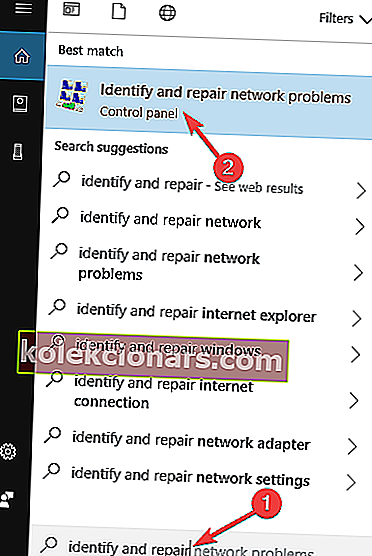
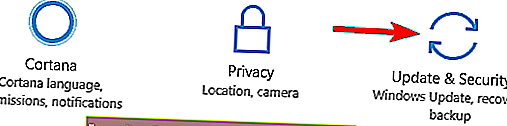
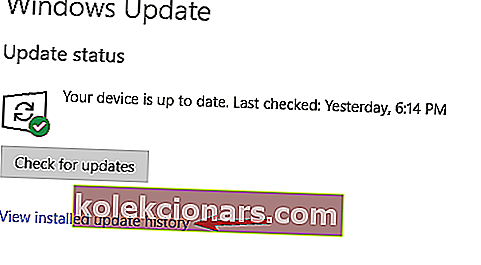
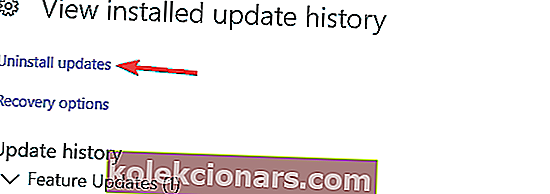
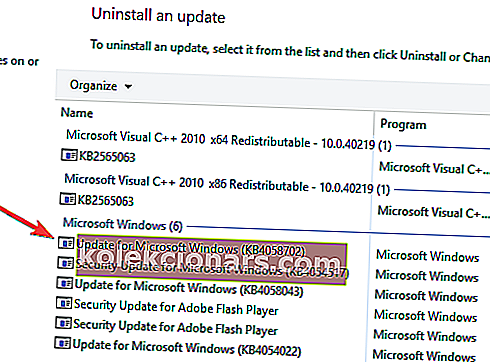
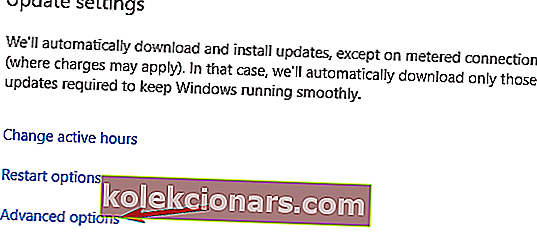
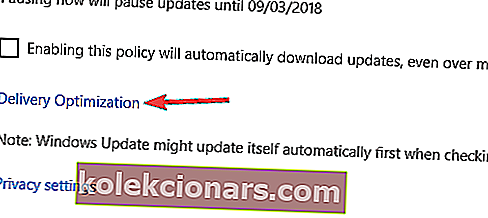
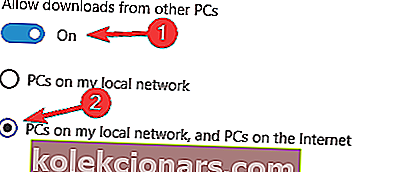
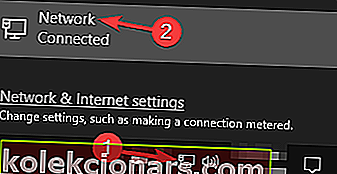
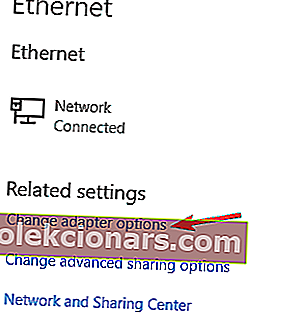
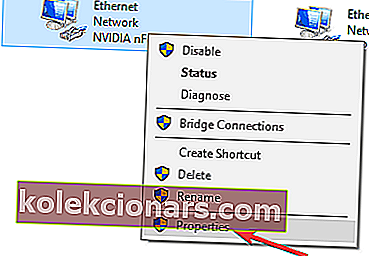
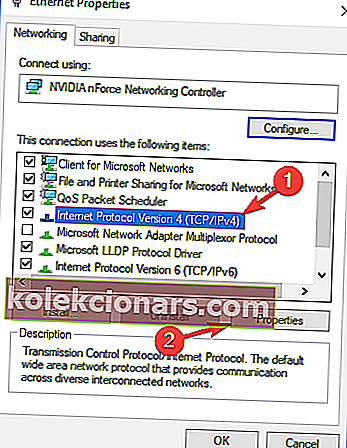
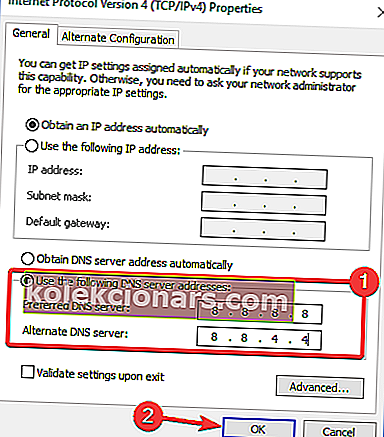 Teraz kliknite na OK pre uloženie zmien.
Teraz kliknite na OK pre uloženie zmien.

